Como saber se duas células no Excel contêm o mesmo valor
Muitas empresas ainda usam o Excel, pois permite armazenar diferentes tipos de dados, como registros fiscais e contatos comerciais. Como muitas coisas são feitas manualmente no Excel, há um risco potencial de armazenar informações duplicadas. Geralmente não é um ato intencional; isso só acontece ao inserir dados com um erro de digitação, como nome, número de conta, valor ou até mesmo um endereço.
Os erros de digitação ou ortografia geralmente levam a novas entradas quando os dados existentes já existem. Por exemplo, seus registros podem ter entradas para John Doe, Jon Dow ou Jon Dow, mesmo que sejam a mesma pessoa.
Fazer esses tipos de erros às vezes pode levar a consequências muito sérias. É exatamente por isso que a precisão é tão importante ao trabalhar em planilhas. Felizmente, o Excel inclui recursos e ferramentas que ajudam os usuários comuns a verificar seus dados e corrigir erros.
Este artigo mostra como verificar se duas ou mais células no Excel têm o mesmo valor.
Como verificar células duplicadas usando a função exata
Se você quiser verificar se duas ou mais células têm ou não o mesmo valor, mas não quiser percorrer toda a tabela manualmente, você pode fazer O Excel faz o trabalho para você. O Excel tem uma função interna chamada “Exata”. Esta função funciona tanto para números quanto para texto.
Como usar a função exata do Excel para verificar duplicatas
Digamos que você esteja trabalhando com a planilha da imagem. Como você pode ver, não é tão fácil determinar se os números da coluna A são iguais a quaisquer números encontrados na coluna B.
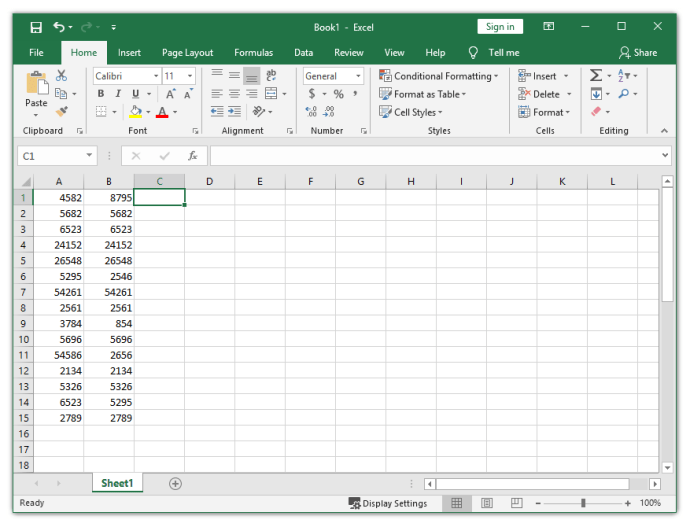
Para garantir que as células da coluna “ A” não tem uma duplicata nas células da coluna “B” correspondente, use a função “Exact”. Por exemplo, se você deseja verificar as células A1 e B1, você pode usar a função Exata na célula C1.
Quando você usa esta fórmula, o Excel retorna um valor de VERDADEIRO se os números corresponderem e o valor de FALSE se não corresponderem.
Para localizar a função”Exata”, clique na guia “Fórmulas” e em seguida, selecione o botão “Texto”. 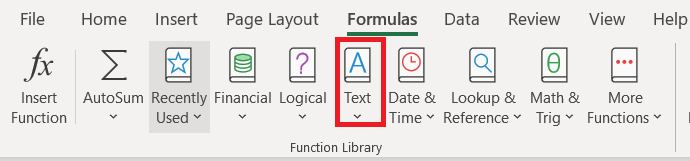 Escolha “EXATO” no menu suspenso, a fórmula”Exata”também funciona com números.
Escolha “EXATO” no menu suspenso, a fórmula”Exata”também funciona com números. 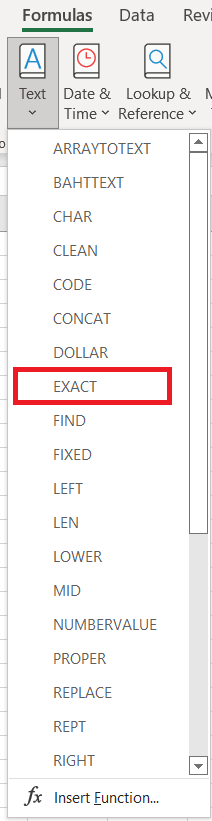 Aparece uma janela chamada “Argumentos de função”. Nesta janela, você precisa especificar exatamente quais células deseja comparar.
Aparece uma janela chamada “Argumentos de função”. Nesta janela, você precisa especificar exatamente quais células deseja comparar.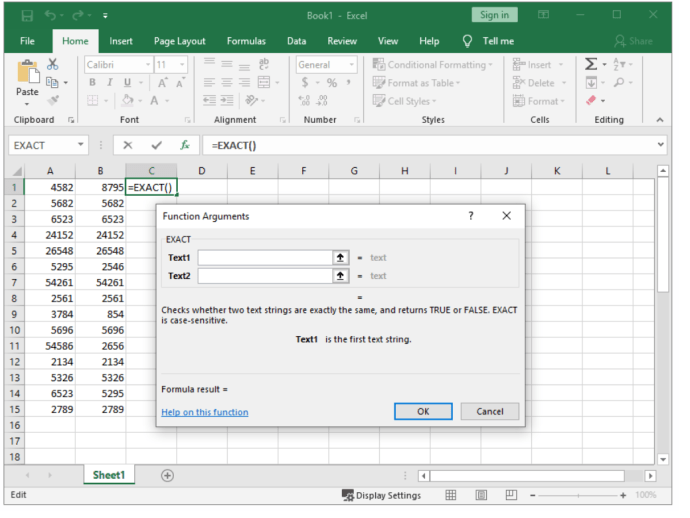 Então, se você quiser comparar as células A1 e B1, digite “A1” na caixa “Texto1” e depois “B1” na caixa “Texto2” e clique em “OK.”
Então, se você quiser comparar as células A1 e B1, digite “A1” na caixa “Texto1” e depois “B1” na caixa “Texto2” e clique em “OK.”
Como os números das células “A1” e “B1” não correspondem, o Excel retorna um valor “FALSO” e armazena o resultado na célula “C1.”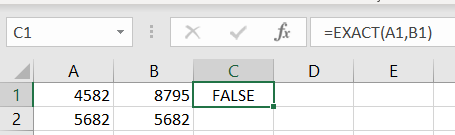 Para verificar todas as células, arraste a “alça de preenchimento” (pequeno quadrado no canto inferior direito da célula) pela coluna até onde for necessário ed. Esta ação copia e aplica uma fórmula ajustada a todas as outras linhas.Após copiar a fórmula na coluna, você deve observar que os valores”FALSE”aparecem para não duplicados em cada linha e”TRUE”aparece para os idênticos.
Para verificar todas as células, arraste a “alça de preenchimento” (pequeno quadrado no canto inferior direito da célula) pela coluna até onde for necessário ed. Esta ação copia e aplica uma fórmula ajustada a todas as outras linhas.Após copiar a fórmula na coluna, você deve observar que os valores”FALSE”aparecem para não duplicados em cada linha e”TRUE”aparece para os idênticos.
Como verificar se há células duplicadas no Excel usando a função SE
Outra função que permite comparar duas ou mais células é a função”SE”. Ele compara as células de uma coluna, linha por linha. Vamos usar as mesmas duas colunas (A1 e B1) do exemplo anterior.
Para usar a função”IF”corretamente, você precisa lembrar sua sintaxe.
Na célula”C1″, digite a seguinte fórmula:=SE(A1=B1, “Corresponder”, “ “), e você verá “Corresponder” ao lado das células que têm entradas duplicadas.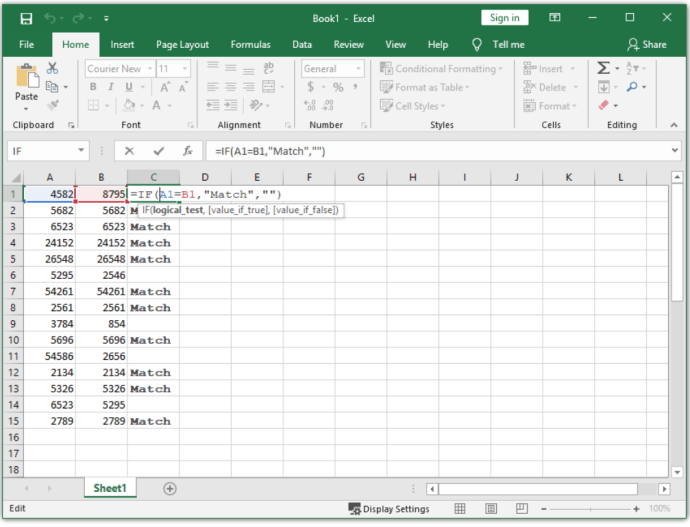 Para verificar as diferenças, você deve digitar a seguinte fórmula:=IF(A1<>B1, “Sem correspondência”,” “). Novamente, use a alça de preenchimento arrastando-a para baixo para aplicar a função a todas as células.
Para verificar as diferenças, você deve digitar a seguinte fórmula:=IF(A1<>B1, “Sem correspondência”,” “). Novamente, use a alça de preenchimento arrastando-a para baixo para aplicar a função a todas as células.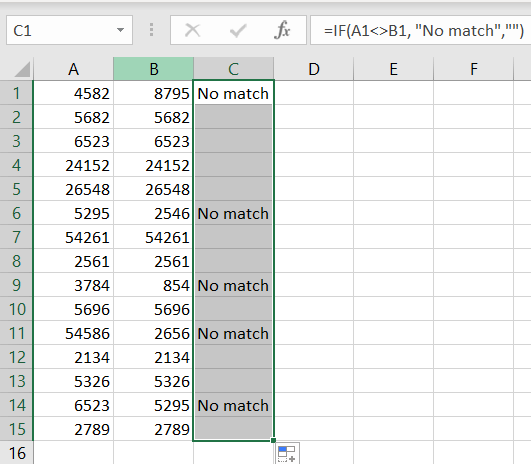 O Excel também permite verificar correspondências e diferenças na mesma fórmula. Tudo o que você precisa fazer é digitar=IF (A1=B1, “Match”, “No match”).
O Excel também permite verificar correspondências e diferenças na mesma fórmula. Tudo o que você precisa fazer é digitar=IF (A1=B1, “Match”, “No match”). 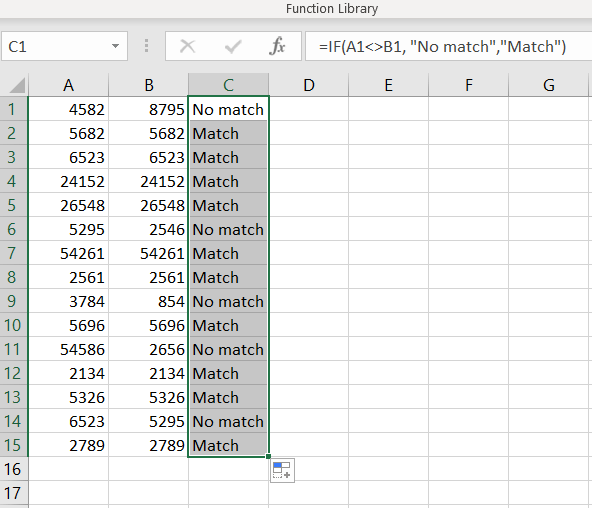
Verificar duplicatas e corrigir erros
Esses são os métodos mais fáceis para descobrir se duas células têm o mesmo valor em Excel. É claro que existem outros métodos mais complexos que podem fazer o mesmo, mas esses dois devem ser suficientes para usuários comuns.
Agora que você sabe como procurar duplicatas em sua planilha do Excel, pode facilmente corrija os erros e certifique-se de ter inserido os dados corretos.
Isenção de responsabilidade: Algumas páginas deste site podem incluir um link de afiliado. Isso não afeta nosso editorial de forma alguma.

